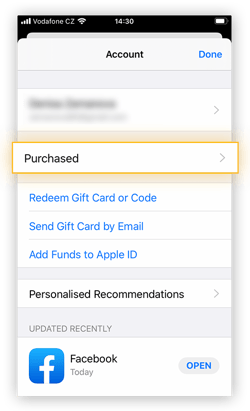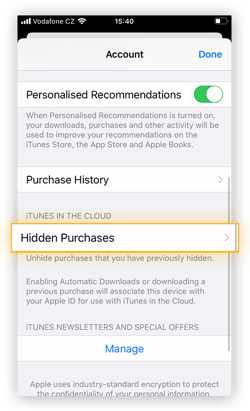Anders dan Android biedt Apple niet de mogelijkheid om apps helemaal onzichtbaar of volledig privé te maken. Maar er zijn manieren waarmee u dat in feite toch kunt doen. En gelukkig is het tamelijk eenvoudig om apps op een iPhone te verbergen. Klaar? We gaan op de stiekeme toer.
Apps verbergen in mappen
Apps laten zich in iOS het makkelijkst verbergen met behulp van mappen. Bovendien kunt u uw telefoonlandschap zo lekker opgeruimd en overzichtelijk houden. Ga als volgt te werk:
-
Maak een map door de ene app op de andere te slepen. Er verschijnt dan een venster waarin u de map een naam kunt geven.
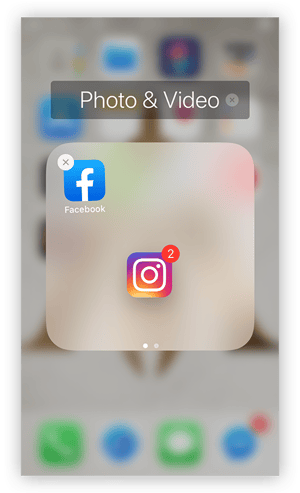
-
Kies een onschuldige naam, bijvoorbeeld “Sociale media”, “Gezondheid” of “Hitlijst”.
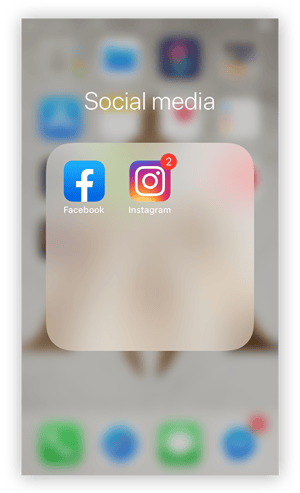
-
Ga terug naar het beginscherm en druk lang op de app die u wilt verbergen. Er verschijnt een menu.
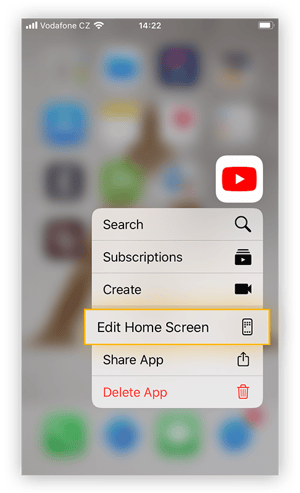
-
Tik op Wijzig beginscherm. Sleep de wiebelende app naar de nieuwe map.
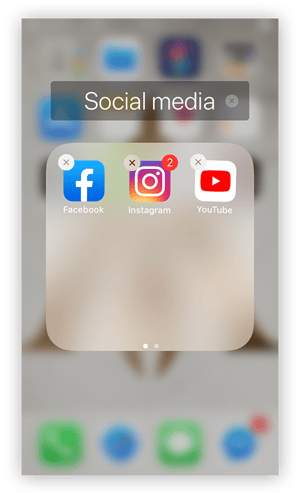
-
Wanneer u de app naar de rechterkant sleept, kunt u hem op de tweede pagina van de map zetten.
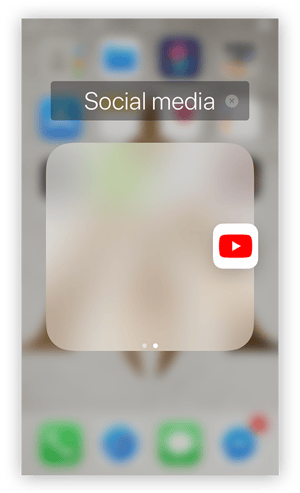
-
Zo kunt u de app verbergen op een afzonderlijke pagina in de map.
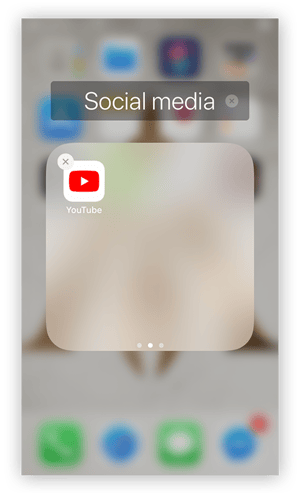
-
Per map kunt u 12 pagina's toevoegen, waarbij elke pagina wel ten minste één app moet bevatten. U kunt geheime apps zo diep wegmoffelen als u wilt.
-
Terug op het beginscherm worden in de map alleen de apps op de eerste pagina weergegeven. Daardoor blijven de apps op lagere niveaus buiten beeld. Tada!
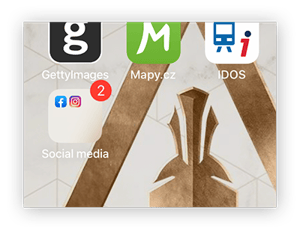
Opmerking: hoewel u apps op deze manier aan het zicht kunt onttrekken, kan iedereen die een beetje digislim is ze alsnog vinden door in alle mappen te snuffelen. Ze kunnen de apps ook vinden door de mappen te doorzoeken... dus hoe verbergen we apps voor zoekacties? Ook daar is wat op gevonden.
Apps verbergen in uw zoekgeschiedenis
U bent bang dat een pottenkijker specifieke apps op uw telefoon kan zoeken? Zorg er dan voor dat deze apps niet in de zoekresultaten verschijnen. Met behulp van Siri en het zoekvak op de iPhone, iPad en andere iOS-apparaten kunt u voorkomen dat apps opduiken in de zoekresultaten.
Dat gaat als volgt:
-
Open Instellingen en klik op Siri en zoeken.
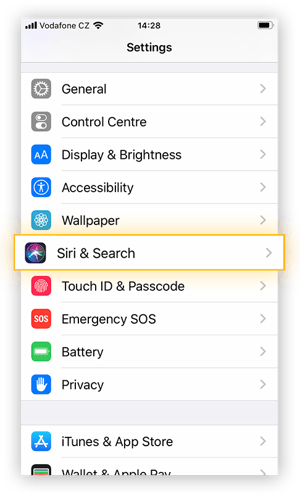
-
Schuif omlaag in de lijst met gedownloade apps en klik op de apps die u wilt verbergen.
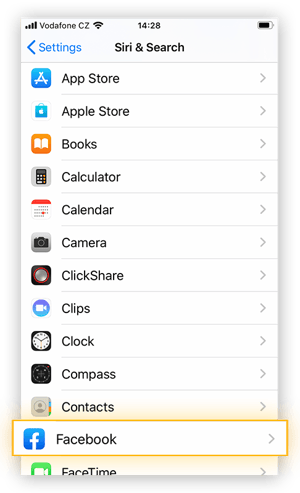
-
Schakel de groene knop uit bij de opties Leer van deze app, Toon in zoeken en Toon Siri-suggesties.
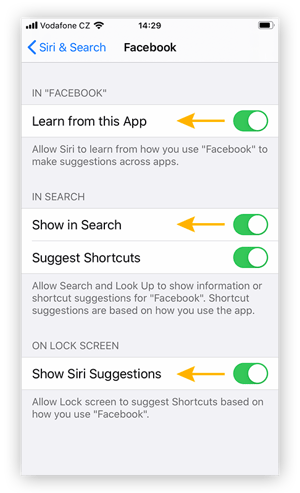
-
De app verschijnt nu niet meer in de zoekresultaten op uw apparaat. Herhaal deze stappen om zo veel apps voor zoekopdrachten te verbergen als u wilt.
Apps verbergen in uw aankoopgeschiedenis
Een superspeurneus zou nog steeds apps kunnen vinden die u hebt gedownload door uw aankoophistorie te doorzoeken, dus laten we de apps ook daar verbergen.
-
Open de App Store en klik rechtsboven op de kleine blauwe avatar (of uw afbeelding).
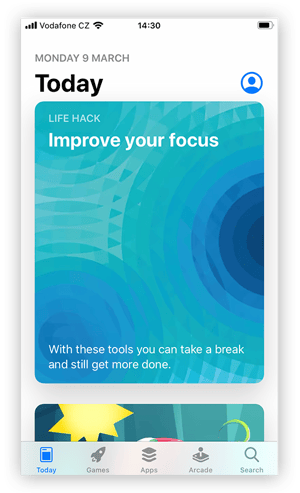
-
Tik op Aankopen.
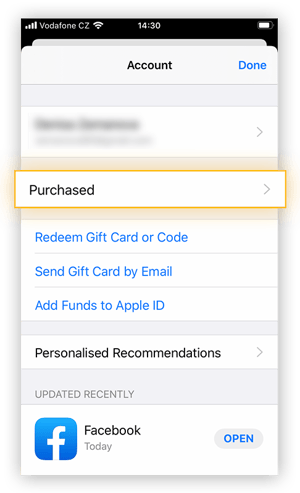
-
Er wordt een lijst weergegeven met de apps die u hebt gekocht. Zoek de app die u wilt verbergen, schuif naar links en tik op Verberg.
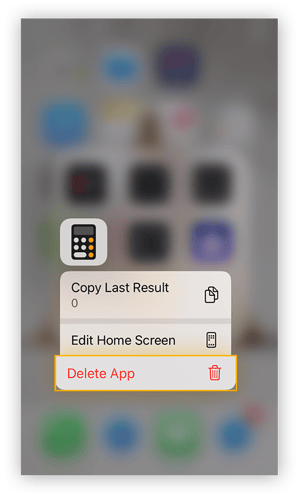
Opmerking: hiermee wordt de app alleen verborgen in de lijst met gekochte apps. Als u de app op uw telefoonscherm wilt verbergen, volgt u de stappen hierboven.
Deze methode is helaas niet 100% waterdicht. Wanneer iemand op zoek gaat naar een app die u hebt verborgen in uw aankoopgeschiedenis, is de optie om die app te downloaden niet langer zichtbaar in de App Store (want de app staat al op uw apparaat). Een echte Sherlock Holmes zou op die manier dus kunnen deduceren dat u in werkelijkheid wél over de app beschikt, ook al is die verborgen in uw aankoopgeschiedenis.
Vertrouwelijke inhoud op uw iPhone verbergen
Anders Android staat de App Store geen apps van derden toe voor het verbergen van apps – vandaar bovenstaande oplossingen. Er zijn echter wel apps waarmee u foto's, video's, aantekeningen, sms'jes en andere inhoud kunt verbergen die u privé wilt houden. AVG Mobile Security voor iPhone en iPad is voorzien van een veilige fotokluis waarin u vertrouwelijke afbeeldingen kunt opbergen. Of u afbeeldingen nou wilt beveiligen voor het geval dat uw apparaat wordt gestolen of sommige zaken gewoon aan het zicht wilt onttrekken, het kan met onze niet te kraken kluis.
In iOS kunt u ook toegangsmachtigingen instellen voor vertrouwelijke apps zodat uw Touch ID, Face ID of wachtwoord vereist is om ze te openen. Dat kan voor Apple Pay, de App Store en andere apps die deze mogelijkheid bieden, zoals veel apps van banken. Ga als volgt te werk:
-
Ga naar Instellingen en tik op Touch ID en toegangscode of op Face ID en toegangscode, afhankelijk van het model iPhone dat u hebt.
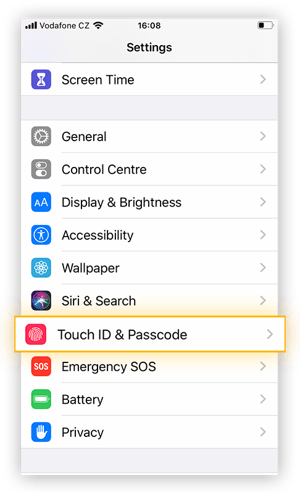
-
Er verschijnt een overzicht van de apps waarvoor u een wachtwoord kunt instellen. Zet de knoppen op groen voor alle apps die u met een wachtwoord wilt beschermen.
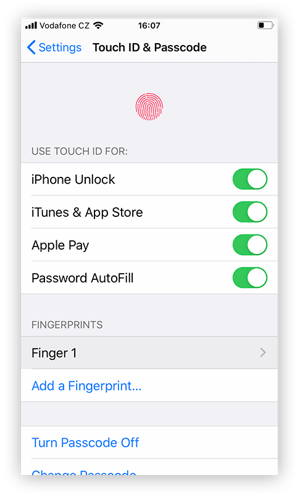
Irritante apps verbergen door ze te verwijderen
Wilt u een app verbergen omdat die u gewoon niet bevalt? Dan kunt u de app voor altijd “verbergen” door deze van uw telefoon te lazeren. U kunt zelfs een aantal vooraf geïnstalleerde apps van Apple verwijderen, zoals Rekenmachine en Muziek. Bij andere, zoals de App Store en Camera, kan dat niet. Ga als volgt te werk om een app te verwijderen, of die nu vooraf geïnstalleerd is of niet.
-
Zoek de irritante app en druk er lang op. Er verschijnt een menu.
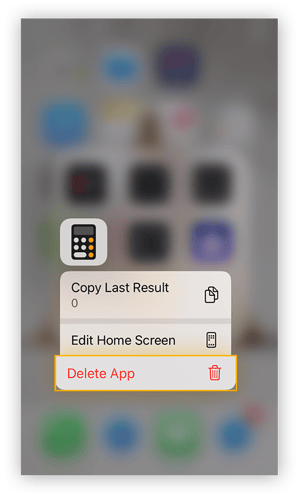
-
Klik op Verwijder app. Er verschijnt een bevestigingsvenster. Tik op Verwijder als u het zeker weet.
-
En foetsie!
Door ongebruikte apps te verwijderen kunt u uw iPhone prima opschonen. De gebruikersinterface wordt er niet alleen leuker om te zien en overzichtelijker van, maar een opgeschoonde telefoon is meestal ook sneller.
Verborgen apps vinden op een iPhone en iPad
U hebt uw apps zo goed opgeborgen dat u ze niet meer terugvindt? Zo haalt u de geheime apps op uw iPhone weer boven water.
-
Hebt u de app diep in een map met 12 pagina's verstopt? Ga dan naar de map en sleep alle apps in die map een voor een naar het beginscherm. Wanneer ze allemaal zichtbaar zijn, verdwijnt de map automatisch. Zo zijn de verborgen apps weer te zien.
-
Wilt u de app weer weergeven in Siri en zoeken? Open Instellingen en klik op Siri en zoeken. Schuif omlaag naar de app die u zichtbaar wilt maken en schakel de knoppen weer in:
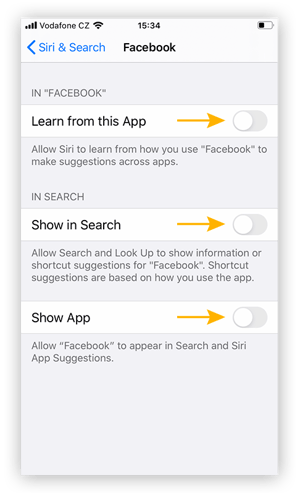 bij het zoeken van de app op uw telefoon verschijnt deze weer in de resultaten.
bij het zoeken van de app op uw telefoon verschijnt deze weer in de resultaten.
-
U wilt een app weergeven die u hebt verbannen uit uw aankoopgeschiedenis? Open de App Store en klik op uw account. Klik op uw naam/e-mailadres en schuif omlaag naar Verborgen aankopen. Daar is de app weer!
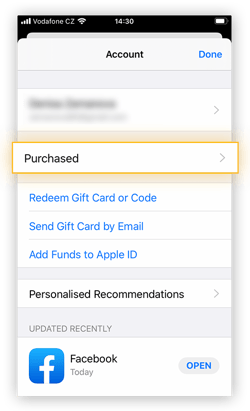
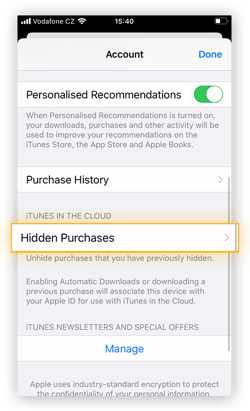
Bescherm uw privacy met een VPN
U weet nu hoe u apps kunt verbergen, maar het kan ook verstandig zijn uzelf te verbergen online. Uw internetprovider, adverteerders en hackers kunnen tegenwoordig moeiteloos zien wat u op internet uitvoert. En als u gebruikmaakt van openbare wifi-netwerken in de horeca, op luchthavens en op andere openbare plaatsen, is uw internetverkeer een open boek. Dat wil zeggen: tenzij u een virtueel privénetwerk gebruikt natuurlijk.
Een VPN beveiligt uw privacygevoelige gegevens met uiterst krachtige versleuteling. Dat betekent dat iedereen die een blik werpt op uw verkeer een onbegrijpelijke brij te zien krijgt, terwijl uw privégegevens volledig worden beschermd. Verberg al uw activiteiten – al uw gebruikersnamen, wachtwoorden, creditcardgegevens, zoekopdrachten, streams, downloads en uploads – met AVG Secure VPN voor iOS.
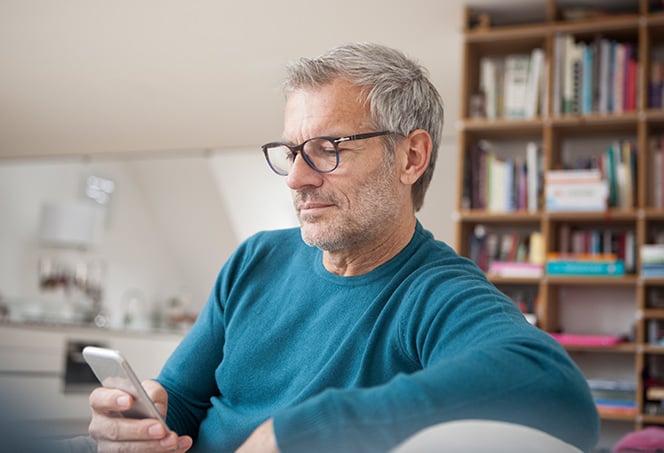
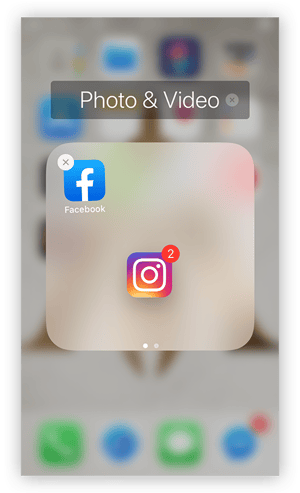
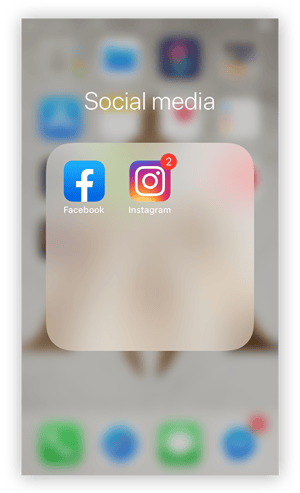
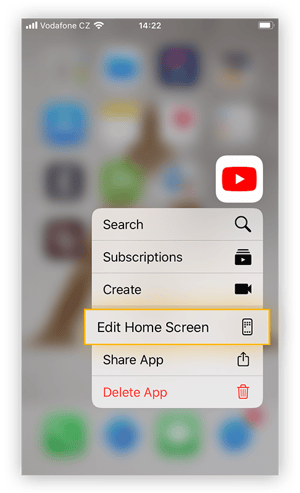
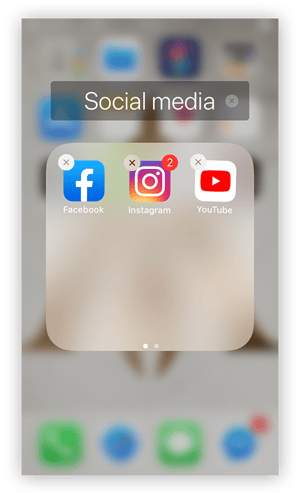
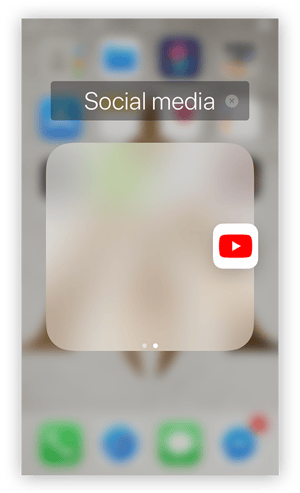
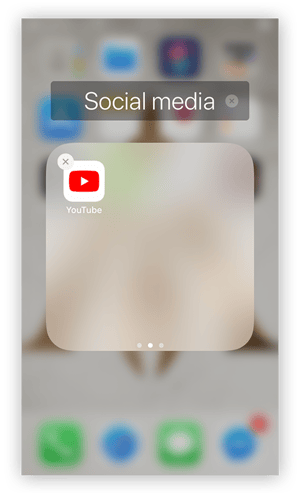
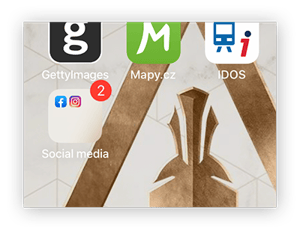
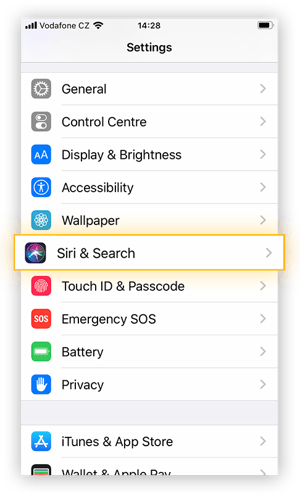
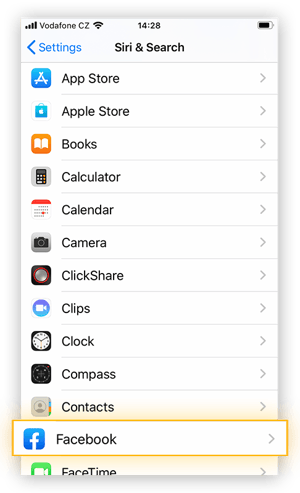
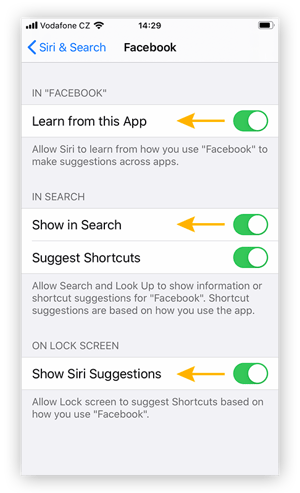
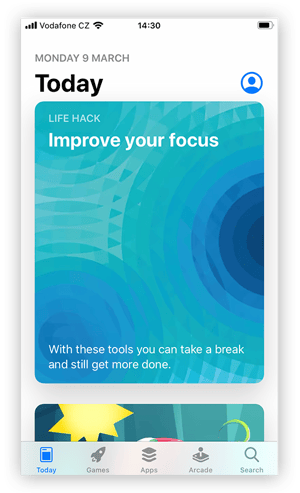
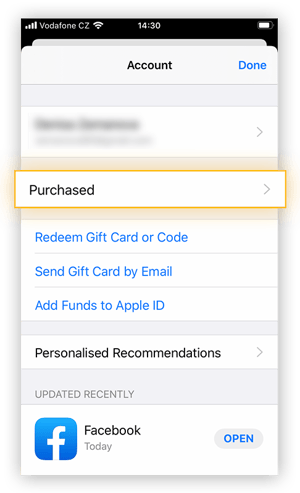
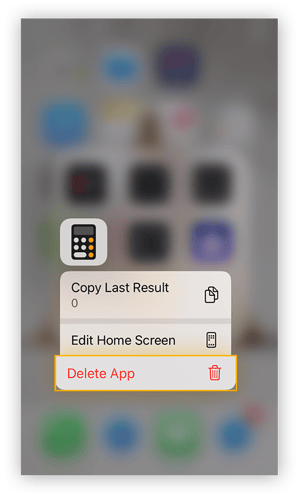
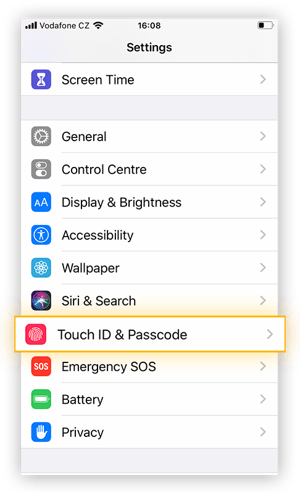
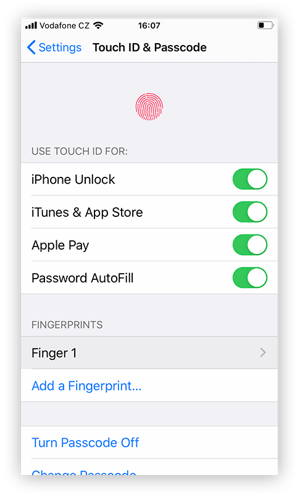
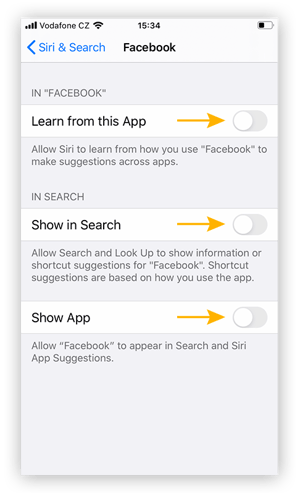 bij het zoeken van de app op uw telefoon verschijnt deze weer in de resultaten.
bij het zoeken van de app op uw telefoon verschijnt deze weer in de resultaten.